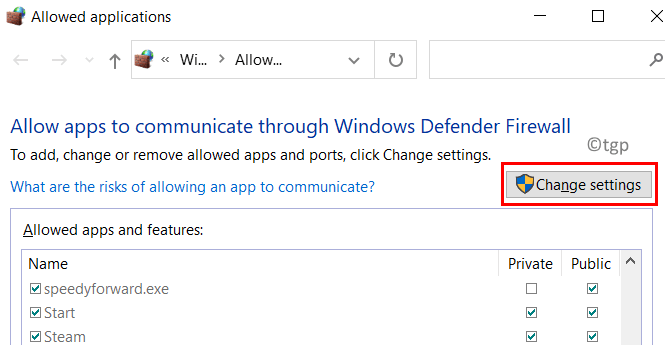- Пользователи не могут получить доступ к панели истории буфера обмена, если история буфера обмена Windows 11 не работает.
- Вы можете решить проблему в кратчайшие сроки, просто загрузив и установив обновления.
- Удаление конфликтующих программ для запуска системы или их удаление — еще одно потенциальное решение для решения проблем с историей буфера обмена.
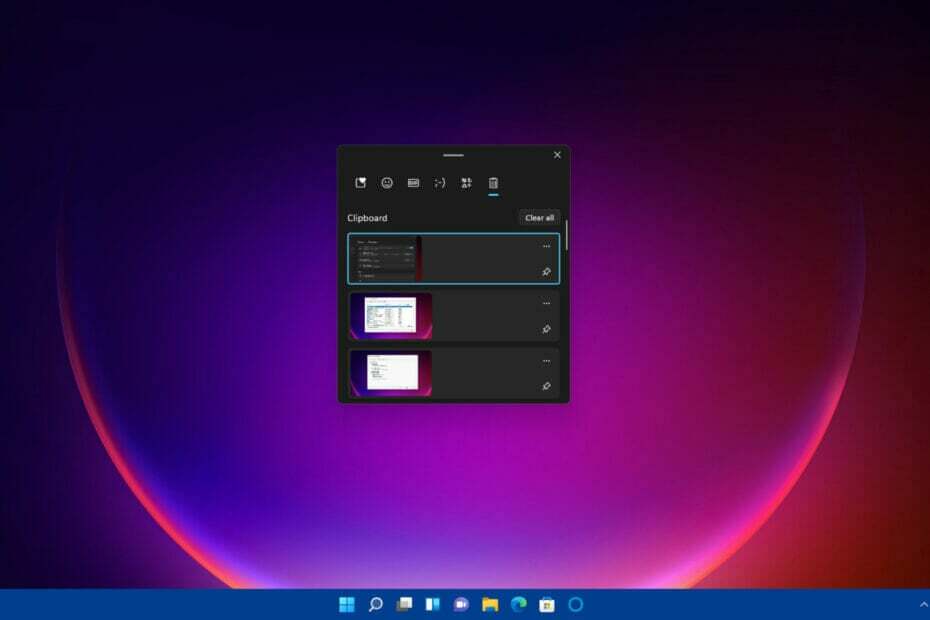
ИксУСТАНОВИТЕ, НАЖИМАЯ НА СКАЧАТЬ ФАЙЛ
- Скачать инструмент восстановления ПК Restoro который поставляется с запатентованными технологиями (патент доступен здесь).
- Нажмите Начать сканирование чтобы найти проблемы Windows 11, которые могут вызывать проблемы с ПК.
- Нажмите Починить все для устранения проблем, влияющих на безопасность и производительность вашего компьютера.
- Restoro был скачан пользователем 0 читателей в этом месяце.
История буфера обмена — это полезная функция Windows 11 для копирования и вставки текста и изображений. Эта функция сохраняет до 25 скопированных клипов данных. Это позволяет пользователям копировать несколько элементов с Ctrl + С горячая клавиша, которую они затем могут выбрать для вставки из истории буфера обмена.
В последние месяцы многие пользователи обновляются до Windows 11. Некоторые, кто недавно перешел на эту платформу, сказали, что история буфера обмена для них не работает.
Вещи ничем не отличались для Пользователи Windows 10, которые жаловались на проблемы с историей буфера обмена слишком. Следовательно, эти пользователи не могут открыть эту функцию с помощью горячей клавиши на новой платформе.
Это не обязательно означает, что копирование и вставка вообще не будут работать. Они по-прежнему могут копировать и вставлять отдельные элементы. Однако функция истории буфера обмена, которая хранит несколько скопированных элементов, для них не работает.
Изменилась ли история буфера обмена в Windows 11?
Большая буква М обновила историю буфера обмена в Windows 11. В новой настольной платформе Microsoft эта функция имеет множество дополнительных вкладок и параметров. Например, пользователи могут нажать Очистить все кнопку в расширенной истории буфера обмена.
Обновленная история буфера обмена включает новые эмодзи а также Каомодзи вкладки со смайликами. Эти вкладки позволяют вам выбирать различные смайлики. При выборе смайликов они добавляются в документы и текстовые редакторы, открытые в текстовых процессорах и браузерах.
Есть полезная новинка Символы вкладка в обновленной истории буфера обмена Windows 11. При нажатии на эту вкладку открывается набор специальных символов и символов. Пользователи могут добавлять в документы геометрические, математические, языковые и латинские символы.
Обновленная история буфера обмена также включает гифка вкладка Эта вкладка содержит множество изображений GIF. Там вы можете выбрать изображения для добавления в документы Word и электронные письма.
Поэтому история буфера обмена сильно изменилась в Windows 11. Это почти как новая функция со всеми дополнительными вкладками, которые она включает для выбора и добавления изображений GIF, смайликов и символов в документы и текстовые редакторы.

Если история буфера обмена не работает для вас в Windows 11, вы упускаете обновленную функцию. Вот некоторые из наиболее вероятных исправлений, которые вы можете применить сразу:
Что делать, если история буфера обмена Windows 11 не работает?
1. Убедитесь, что история буфера обмена включена в настройках.
- нажмите Начинать кнопка меню на панели задач Windows 11.
- Затем нажмите на закрепленный Настройки приложение в этом меню.
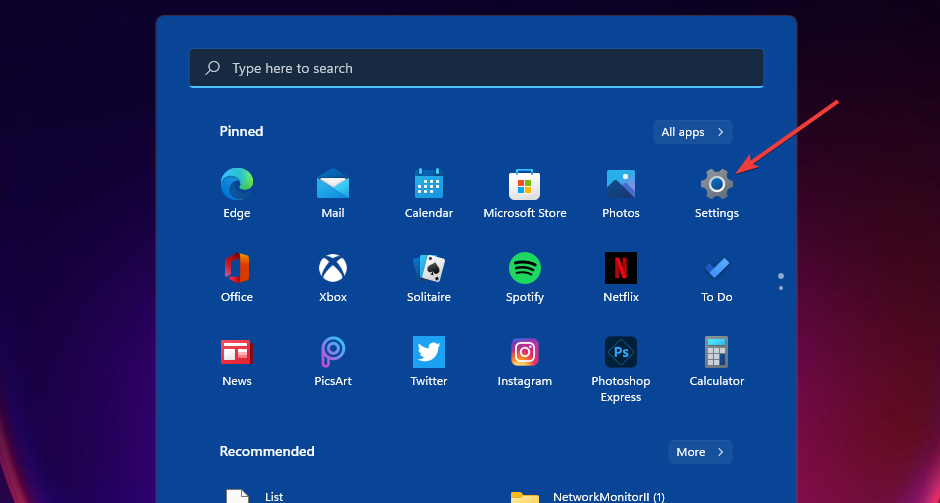
- Выберите буфер обмена вариант навигации.
- Нажмите на История буфера обмена кнопка включения опции, если она выключена.
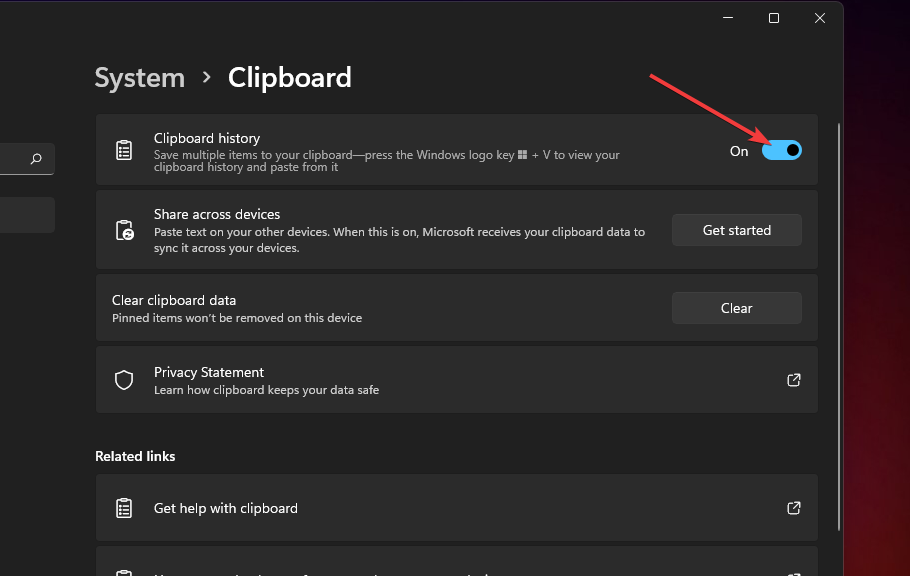
- Затем попробуйте нажать кнопку Окна ключ + В горячая клавиша для вызова истории буфера обмена.
2. Обновить Виндовс 11
ПРИМЕЧАНИЕ
Пользователи подтвердили, что установка обновления Windows 11 KB5006746 может исправить проблемы с историей буфера обмена. Вы можете вручную загрузить и установить KB5006746 из каталога Microsoft Update, но он должен стать доступным на вкладке Windows Update.
- нажмите Окна а также я ключи одновременно, которые откроют Настройки.
- Далее выберите Центр обновления Windows на левой стороне Настройки.
- Нажмите на Проверить наличие обновлений кнопка.
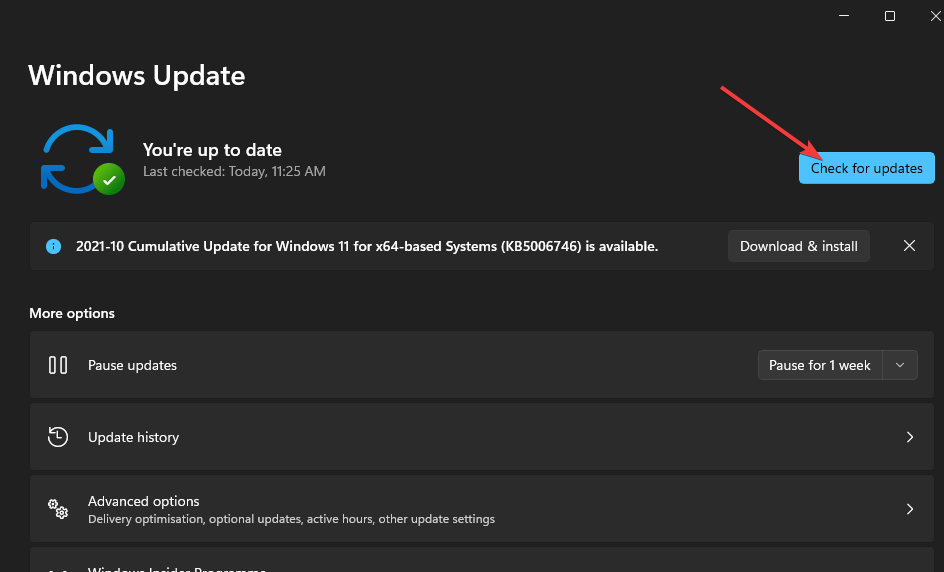
- нажмите Загрузить и установить кнопка для доступного обновления.
3. Перезапустите проводник
- Нажмите на увеличительное стекло значок на панели задач, который открывает окно поиска.

- Тип Диспетчер задач в поле поиска, чтобы найти эту утилиту.
- Выбирать Диспетчер задач в инструменте поиска, чтобы открыть его окно.
- Нажмите на Процессы вкладку и выберите Процесс проводника Windows там.
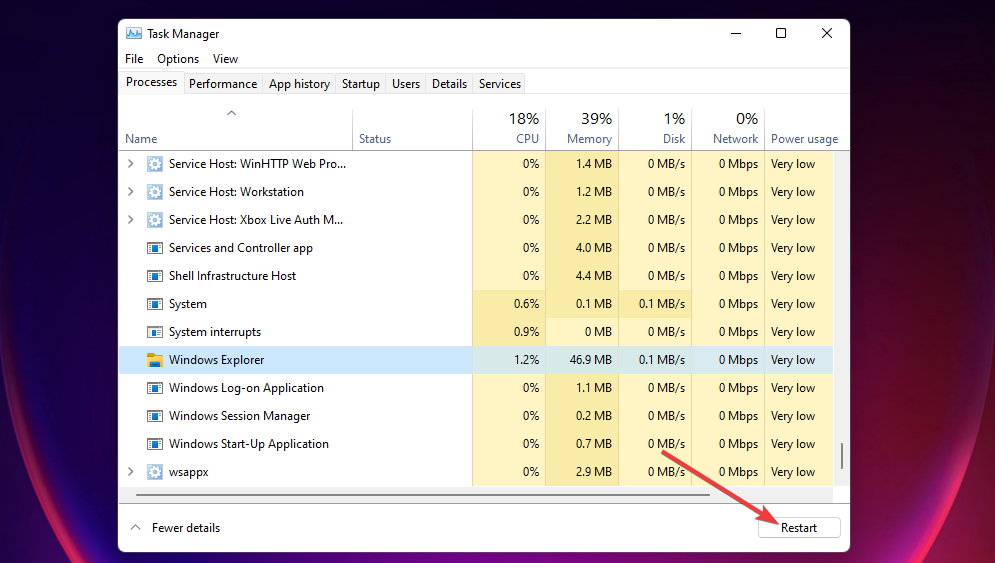
- нажмите Запустить снова кнопка проводника Windows.
4. Очистить данные буфера обмена
- Открой Настройки окно, как описано в первых двух шагах первого решения.
- Выбирать буфер обмена на Система вкладка
- нажмите чистый кнопка.
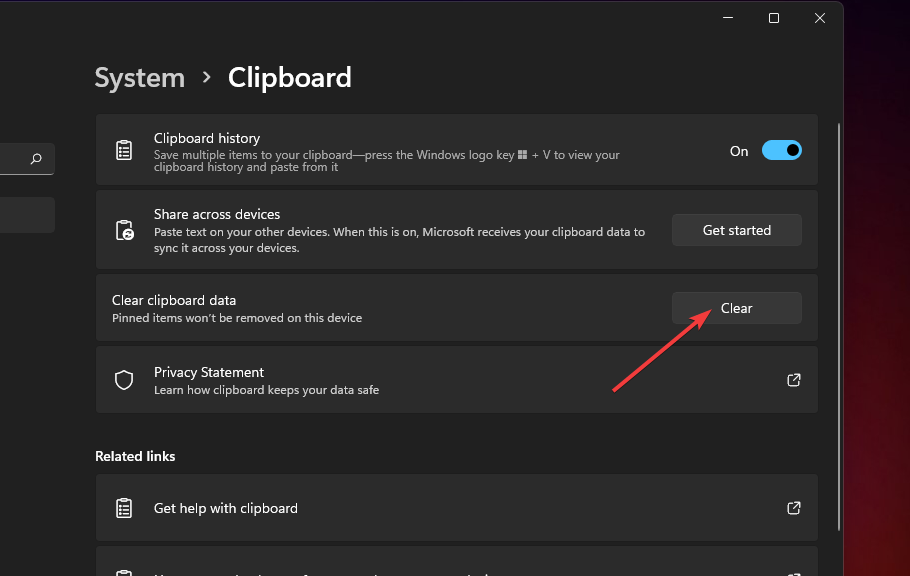
- Открой Начинать меню и выберите его Сила а также Запустить снова опции.
5. Включите параметр групповой политики «Разрешить историю буфера обмена».
- Щелкните правой кнопкой мыши Начинать значок на панели задач, чтобы открыть контекстное меню.
- Выбирать Бежать в меню ярлыков.
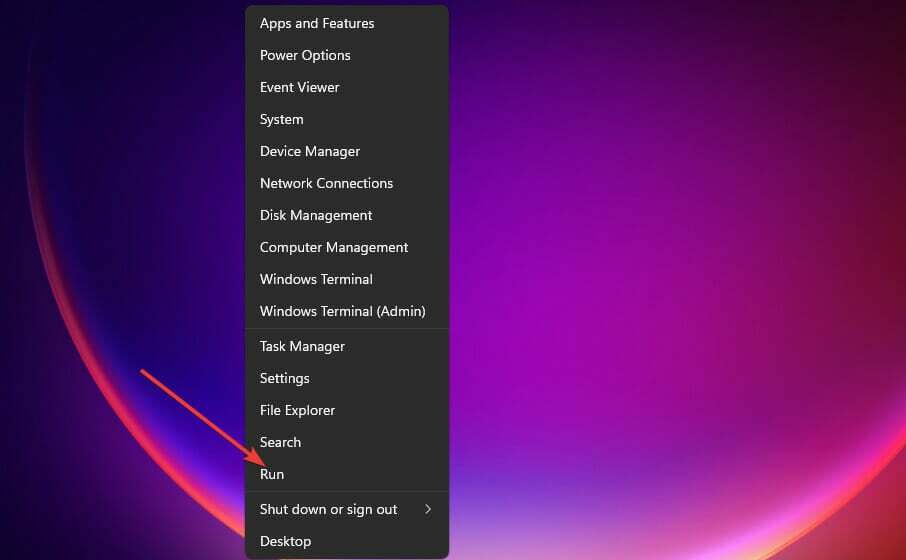
- Введите это Групповая политика команда в рамках Открытым коробка:
gpedit.msc - Нажмите ХОРОШО запускать Редактор групповой политики.
- Далее вам нужно будет дважды щелкнуть Конфигурация компьютера а также Административные шаблоны на левой стороне Редактор групповой политики.
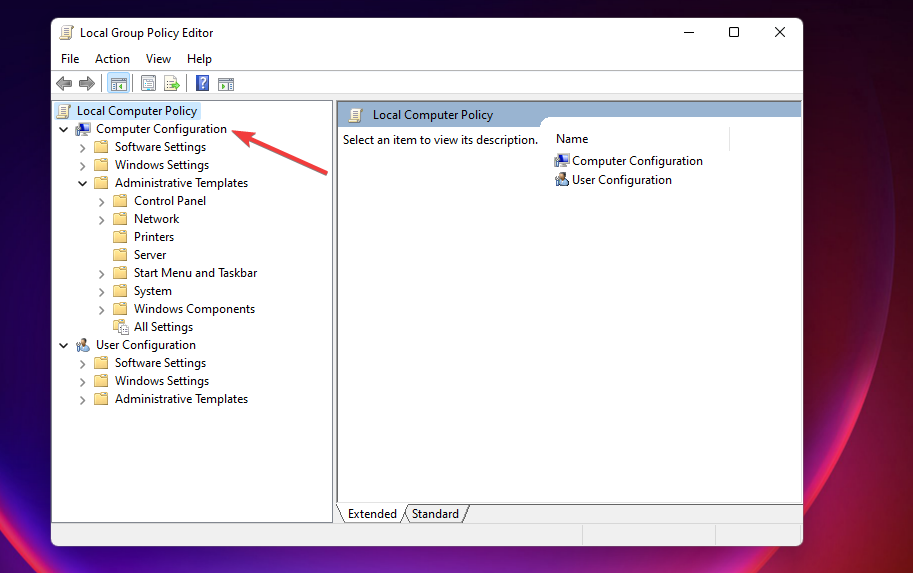
- Затем выберите Система а также Политики ОС чтобы открыть настройки, которые вы можете увидеть ниже:
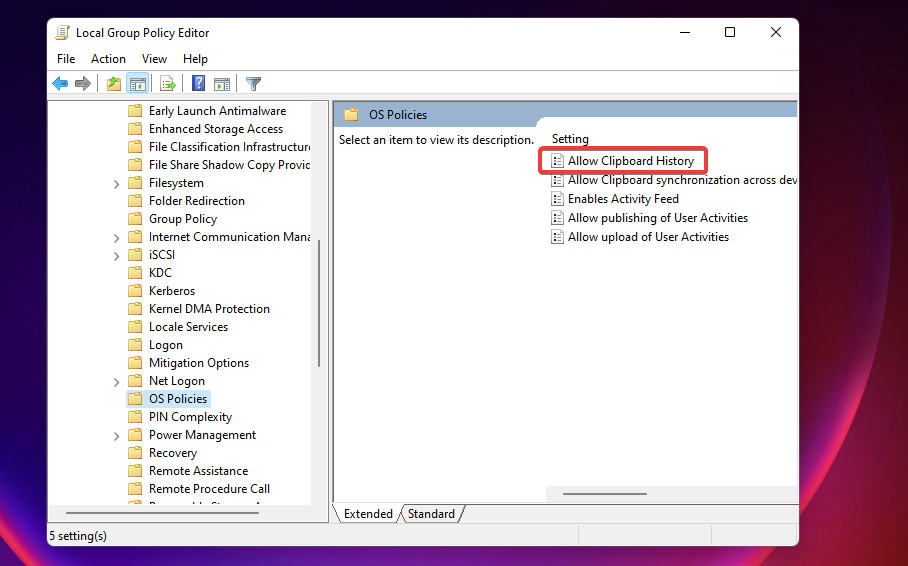
- Дважды щелкните Разрешить историю буфера обмена параметр.
- Нажмите на Включено радиокнопка на Разрешить политику истории буфера обмена окно.
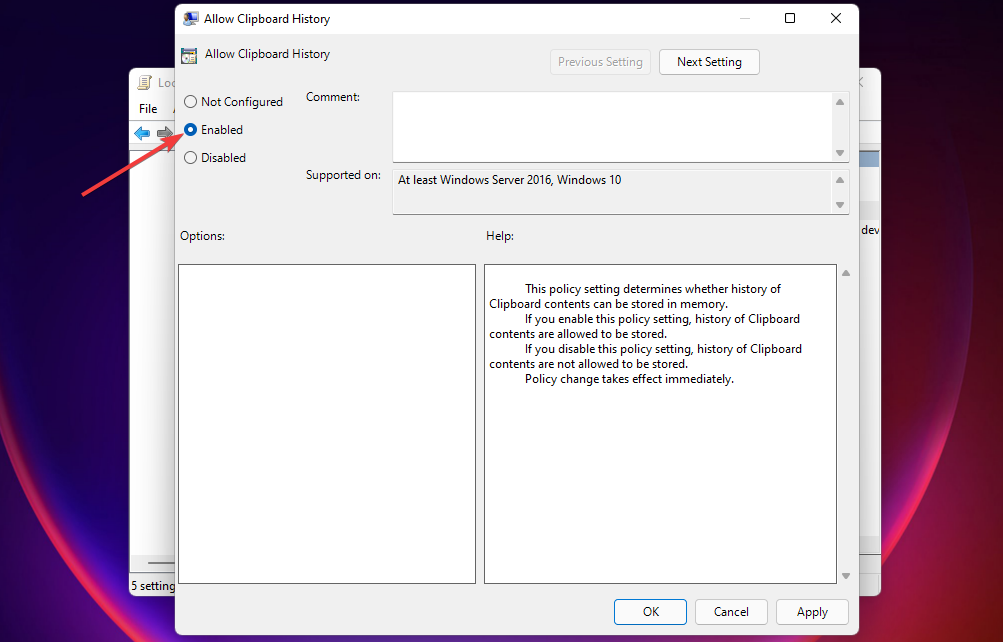
- Выбирать Подать заявление чтобы сохранить новую политику.
- нажмите ХОРОШО кнопка для выхода из Разрешить историю буфера обмена окно.
6. Изменить реестр
- Открытым Бежать как указано в первых нескольких шагах предыдущего решения.
- Введите этот текст в поле Открытым коробка:
regedit.msc - Выберите ХОРОШО вариант запуска Редактор реестра.
- Затем откройте этот ключ в Редактор реестра:
Компьютер\HKEY_LOCAL_MACHINE\ПРОГРАММНОЕ ОБЕСПЕЧЕНИЕ\Policies\Microsoft\Windows\Система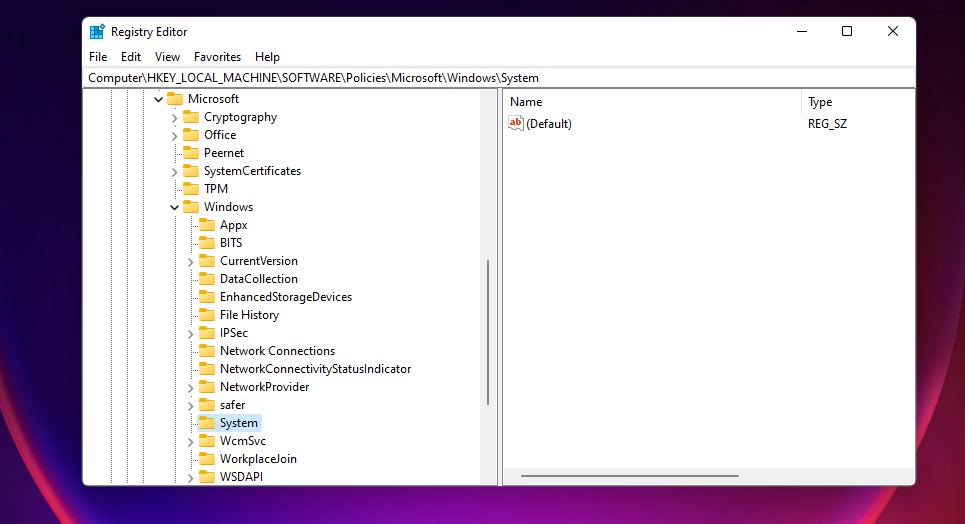
- Щелкните правой кнопкой мыши Система в левой части окна и выберите Новый пункт контекстного меню.
- Выберите DWORD (32-битное) значение вариант в подменю.
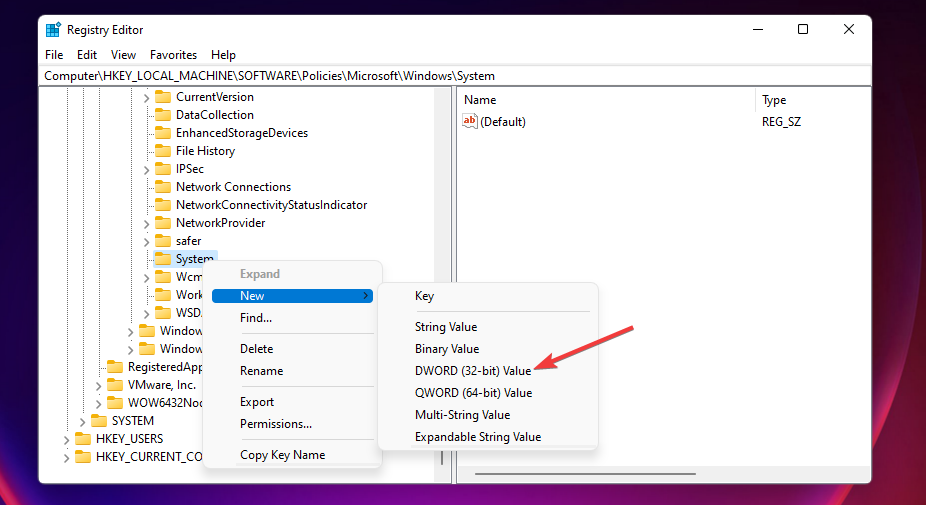
- Войти Разрешить историю буфера обмена при именовании нового DWORD.
- Далее дважды щелкните Разрешить историю буфера обмена чтобы открыть окно на скриншоте ниже:
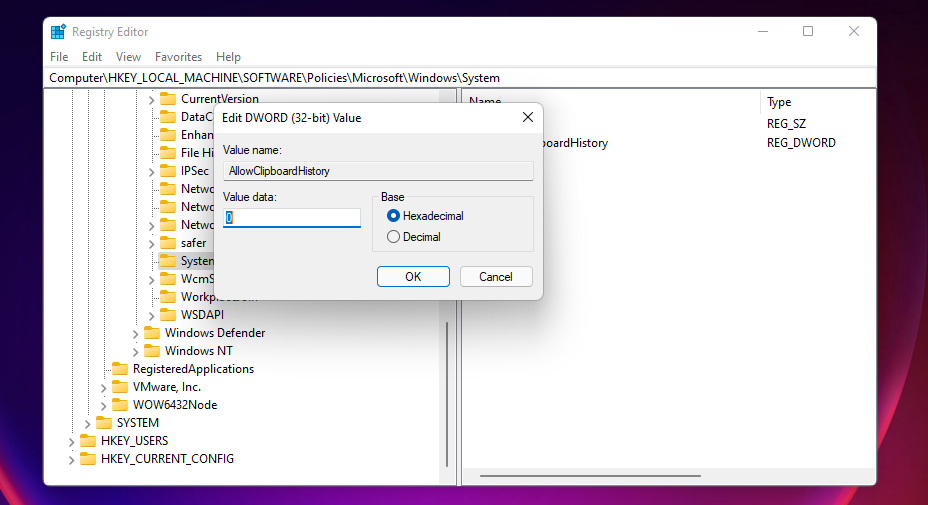
- Затем введите 1 в текстовом поле Значение данных и щелкните значок ХОРОШО вариант.
- Щелкните на панели задач Начинать кнопка.
- Выберите Сила вариант и нажмите кнопку Запустить снова кнопка.
7. Чистая загрузка Windows 11
- нажмите Окна ключ + Икс горячая клавиша, которая открывает контекстное меню.
- Введите этот текст в Бежатьх Открытым коробка:
msconfig - Нажимать ХОРОШО запустить MSConfigсистемный инструмент.
- Нажмите на Выборочный запуск переключатель и снимите флажок Загрузить элементы автозагрузки флажок.

- Если они еще не выбраны, выберите параметры для Загрузить системные службы а также Использовать исходную конфигурацию загрузки.
- Выберите Услуги вкладку в верхней части окна.
- Нажмите Скрыть все службы Microsoft чтобы установить этот флажок.
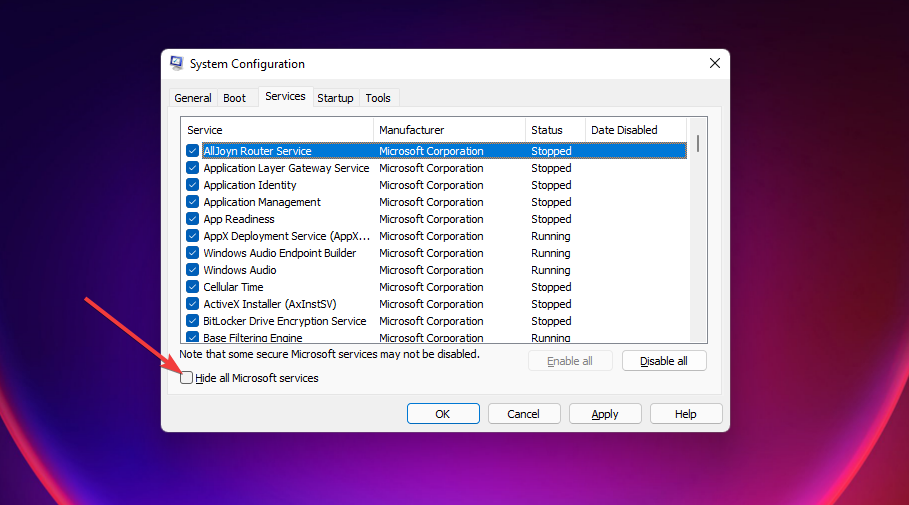
- нажмите Отключить все кнопка, которая снимет флажки для остальных сторонних сервисов.
- Выберите Подать заявление вариант.
- Нажмите ХОРОШО чтобы закрыть Конфигурацию системы.
- Наконец, нажмите кнопку Запустить снова кнопку в появившемся диалоговом окне.
- Попробуйте активировать историю буфера обмена после чистой загрузки Windows 11.
Совет эксперта: Некоторые проблемы с ПК трудно решить, особенно когда речь идет о поврежденных репозиториях или отсутствующих файлах Windows. Если у вас возникли проблемы с исправлением ошибки, возможно, ваша система частично сломана. Мы рекомендуем установить Restoro, инструмент, который просканирует вашу машину и определит, в чем проблема.
кликните сюда скачать и начать ремонт.
Чистая загрузка Windows может помешать запуску сторонней программы или службы, конфликтующей с историей буфера обмена, при запуске. Например, стороннее приложение может иметь Окна + В сочетание клавиш, конфликтующее с горячей клавишей истории буфера обмена.
Вы можете восстановить первоначальную загрузочную конфигурацию вашего ПК, выбрав Загрузить элементы автозагрузки флажок на MSConfigх Общий вкладка Чтобы повторно включить все сторонние службы, нажмите кнопку Включить все кнопка на утилите Услуги вкладка
Должен ли я переустановить Windows 11, чтобы исправить историю буфера обмена?
Переустановка Windows 11, вероятно, исправит историю буфера обмена, если она не работает. Однако это должно быть только крайней мерой. Попробуйте все другие возможные решения, прежде чем рассматривать более радикальные альтернативы.
Есть несколько способов сбросить Windows 11. Сброс платформы через настройки — самый простой способ. Наш руководство по сбросу Windows 11 предоставляет полную информацию о том, как вы можете переустановить ОС таким образом.
Существуют ли альтернативы истории буфера обмена Windows 11?
Существует множество сторонних менеджеров буфера обмена для платформ Windows. Некоторые из них имеют лучшие функции, чем история буфера обмена. Наш список, включая менеджеры буфера обмена для Windows 10 расскажет о лучших из них.
На данный момент Windows 11 — очень молодая настольная платформа. Некоторые менеджеры буфера обмена Windows 10 могут быть несовместимы с последней платформой. Мы можем подтвердить, что приложения ClipboardFusion и Clipboard Manager в нашем руководстве по управлению буфером обмена совместимы с последней версией ОС.
Однако многие менеджеры буфера обмена являются бесплатными пакетами. Большинство из тех, у кого нет, по крайней мере, будут иметь пробные пакеты с ограничением по времени, которые вы можете загрузить. Так что не стесняйтесь проверять сторонние менеджеры буфера обмена, работающие в Windows 11, не покупая их.
Обновленная история буфера обмена Windows 11 намного лучше, чем на предыдущей платформе. Стоит попытаться исправить историю буфера обмена, прежде чем рассматривать альтернативное стороннее программное обеспечение.
Потенциальные разрешения в этом руководстве, вероятно, помогут большинству пользователей. Мы не обещаем, что эти решения полностью гарантированы для всех пользователей, но они являются одними из наиболее широко подтвержденных решений.
Также взгляните на это руководство о том, как решить проблемы с буфером обмена Windows 10 навсегда. Как только вы решите проблему с буфером обмена для всей системы или для определенного приложения, которое вы установили, не стесняйтесь использовать новый и улучшенный буфер обмена Windows 11.
Также могут быть другие способы исправить неработающую историю буфера обмена Windows 11. Если вы нашли другой способ решить эту проблему, не стесняйтесь поделиться им в разделе комментариев ниже.
 Все еще есть проблемы?Исправьте их с помощью этого инструмента:
Все еще есть проблемы?Исправьте их с помощью этого инструмента:
- Загрузите этот инструмент для восстановления ПК получил рейтинг «Отлично» на TrustPilot.com (загрузка начинается на этой странице).
- Нажмите Начать сканирование чтобы найти проблемы Windows, которые могут вызывать проблемы с ПК.
- Нажмите Починить все для устранения проблем с запатентованными технологиями (Эксклюзивная скидка для наших читателей).
Restoro был скачан пользователем 0 читателей в этом месяце.